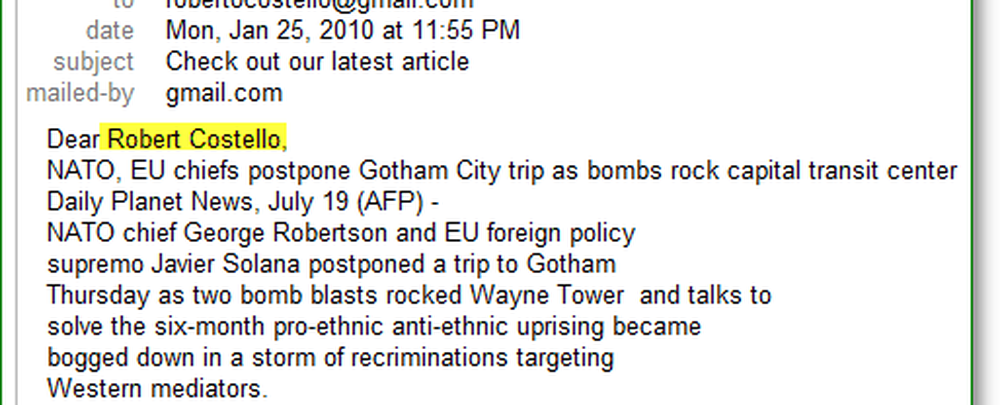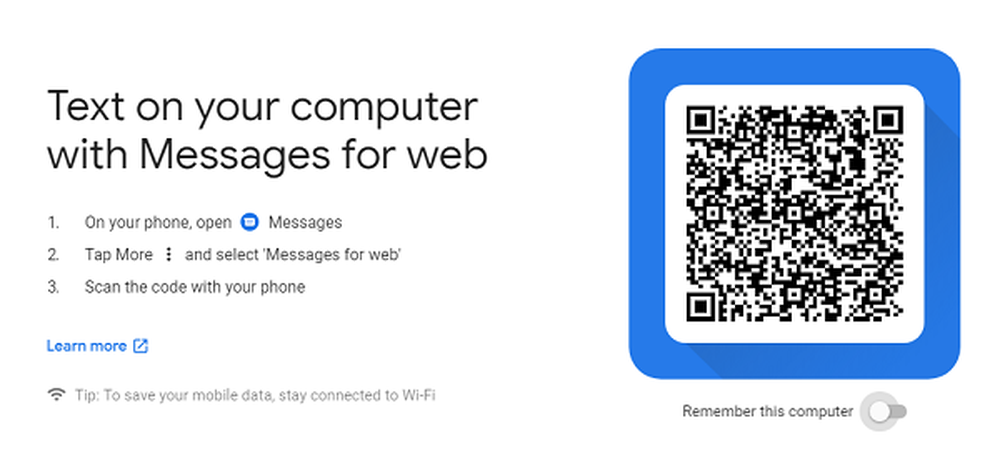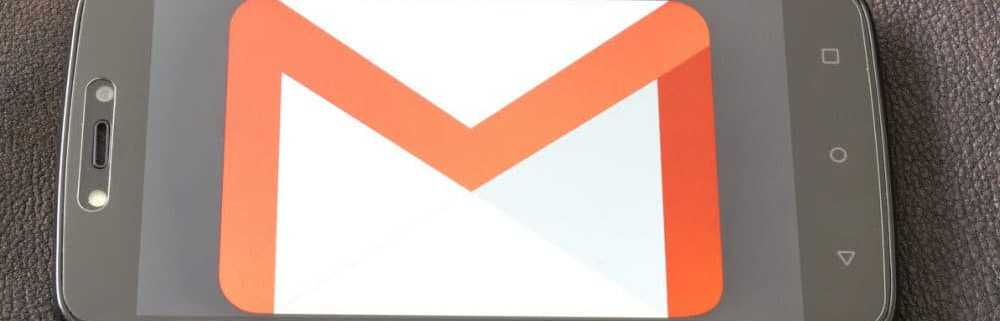So senden Sie personalisierte Massen-E-Mails mit Outlook 2010

 Outlook 2010 vereinfacht das Versenden von Massen-E-Mails an eine ausgewählte Anzahl von Kontakten mithilfe der Standard- und bekannten Seriendruckfunktion früherer Versionen von Microsoft Office. Wenn Sie jedoch eine Massen-E-Mail (mit mehreren Empfängern) mit personalisierten Informationen versenden möchten, kann dies etwas schwierig werden, wenn Sie nicht mit dem Vorgang vertraut sind. Eine gute Nachricht ist, dass Sie nach diesem ausführlichen Outlook-Tutorial mit dem Prozess vertraut sein werden. Lass uns anfangen!
Outlook 2010 vereinfacht das Versenden von Massen-E-Mails an eine ausgewählte Anzahl von Kontakten mithilfe der Standard- und bekannten Seriendruckfunktion früherer Versionen von Microsoft Office. Wenn Sie jedoch eine Massen-E-Mail (mit mehreren Empfängern) mit personalisierten Informationen versenden möchten, kann dies etwas schwierig werden, wenn Sie nicht mit dem Vorgang vertraut sind. Eine gute Nachricht ist, dass Sie nach diesem ausführlichen Outlook-Tutorial mit dem Prozess vertraut sein werden. Lass uns anfangen!Hinweis: Outlook 2007 enthält auch die Seriendruckfunktion. Die unten aufgeführten Screenshots und Schritte stammen von Microsoft Outlook 2010. Wir zeigen auch, wie Sie mit Outlook 2013 und 2016 personalisierte Massen-E-Mails senden.
So erstellen Sie personalisierte Massen-E-Mails mit mehreren Empfängern auf schnelle Weise mit Outlook Mail Merge
1. Gehen Sie in Outlook zu Ihren Kontakten und Wählen welche Kontakte Wohin möchten Sie Ihre persönliche Massen-E-Mail senden?.
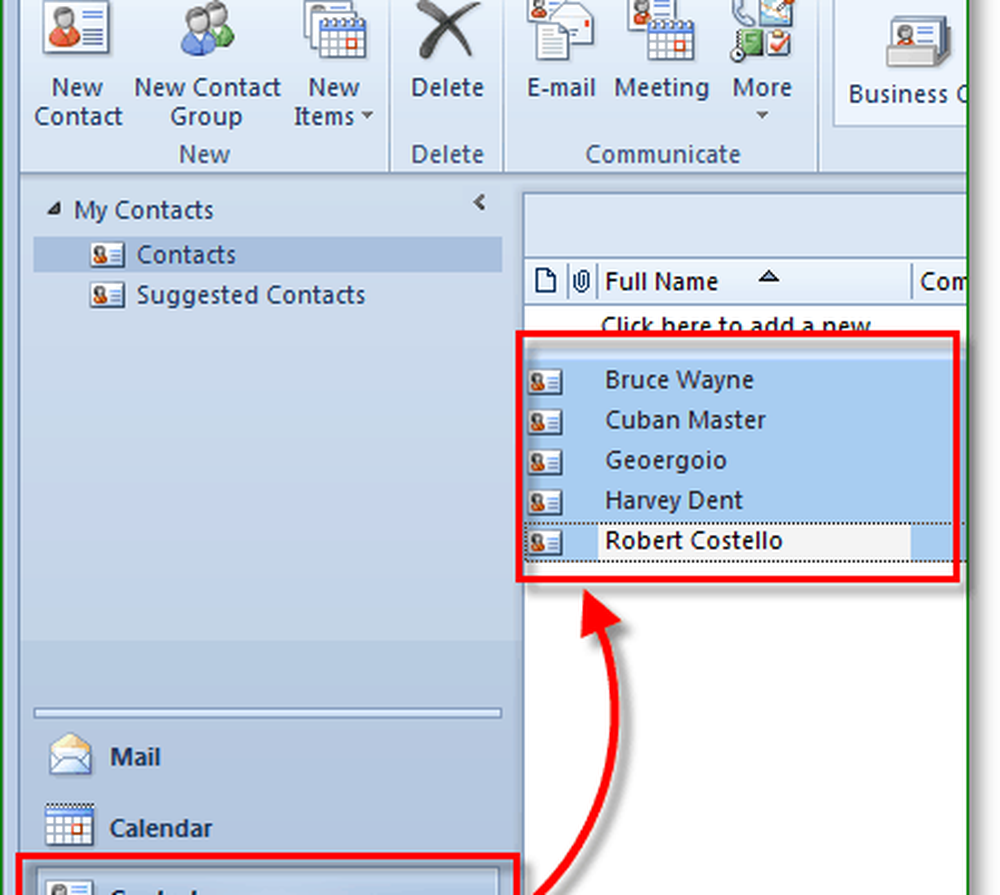
2. Weiter oben in der Symbolleiste Klicken Seriendruck.

3. Die Seriendruckoptionen sollten in einem neuen Fenster angezeigt werden. Oben, Prüfen Nur ausgewählte Kontakte. Unten, einstellen das Dokumentenart zu Formularbriefe, und Zusammenführen nach zu Email.
Stellen Sie das ein Betreffzeile der Nachricht zu Welchen Betreff Sie auch für die E-Mail haben möchten. In diesem Beispiel möchte ich das Thema Titel von allen E-Mails zu sein Schauen Sie sich unseren neuesten Artikel an.
Klicken OK weitermachen.
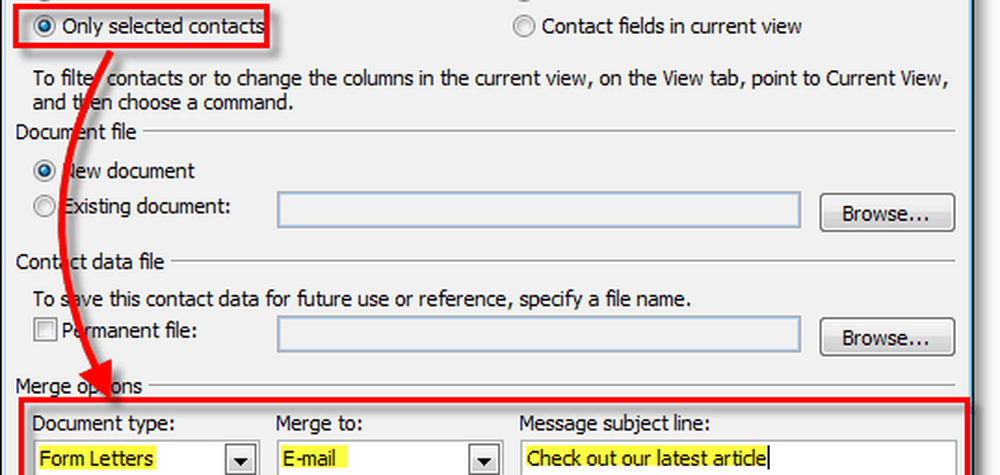
Wenn du Klicken OK, Eine neue "E-Mail verfassen" wird geöffnet. Von hier aus werden alle Kontakte gespeichert, sodass Sie sich keine Sorgen um das Hinzufügen machen müssen, es sei denn, Sie haben jemanden vergessen.
4. Fügen Sie im Fenster zum Erstellen von E-Mails eine personalisierte Begrüßung hinzu. Klicken Grußzeile.

5. Im Popup-Fenster können Sie Ihre Begrüßungszeile anpassen, die Standardeinstellung funktioniert jedoch einwandfrei. Klicken OK weitermachen. In der Vorschau wird die angezeigte Begrüßung für jede Person angezeigt, die die E-Mail erhalten hat. Sie wird jedoch beim Verfassen wie "Begrüßungszeile" aussehen..
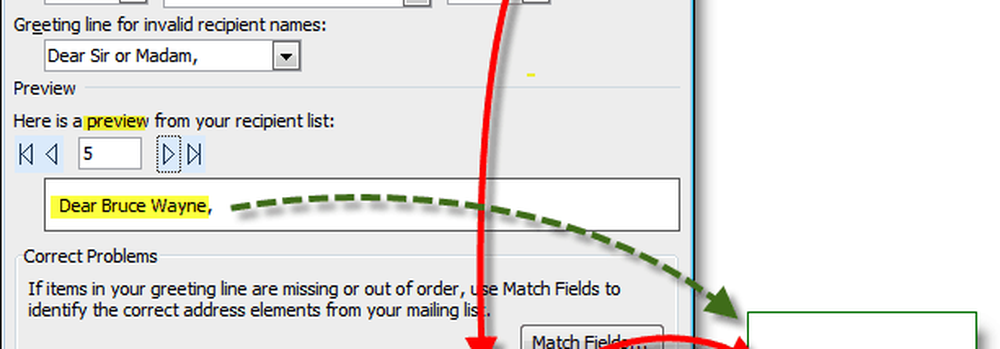
6. Optional: Wenn Sie weitere benutzerdefinierte Felder haben, die Sie eingeben möchten Benutzen das Merge-Feld einfügen Taste dazu. Es gibt viele Möglichkeiten, aus denen Sie wählen können. Dazu müssen Sie jedoch die entsprechenden Informationen in Ihrem Kontaktprofil in Outlook haben. Wenn nicht, keine Sorgen, lesen Sie einfach weiter!
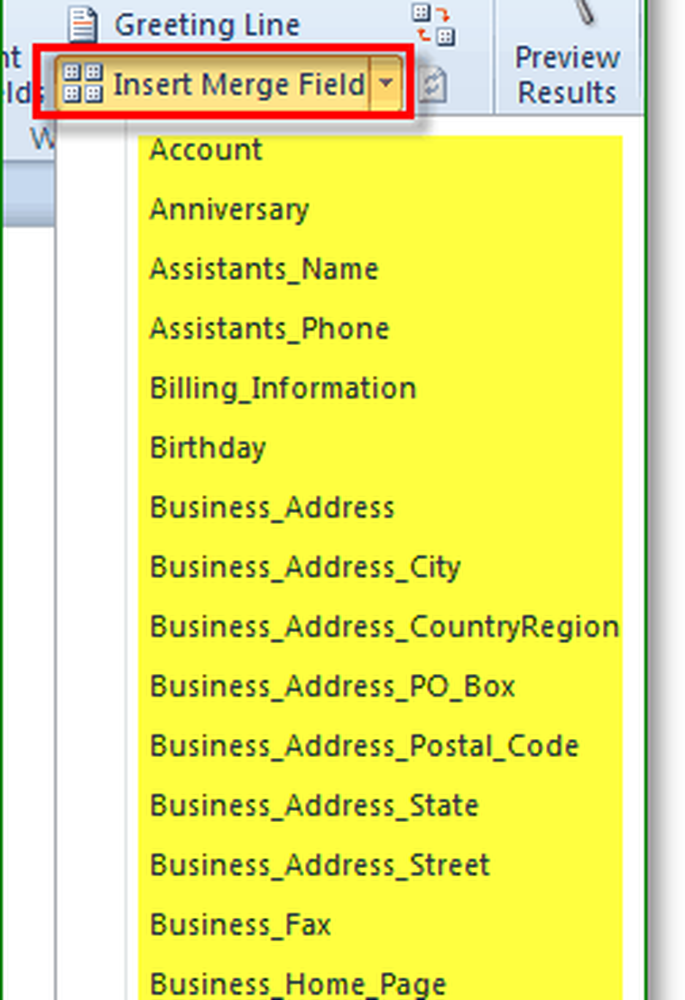
7. Schreiben Ihre E-Mail-Inhalt! Dieser Inhalt ist der Teil, der für alle Empfänger gleich ist.
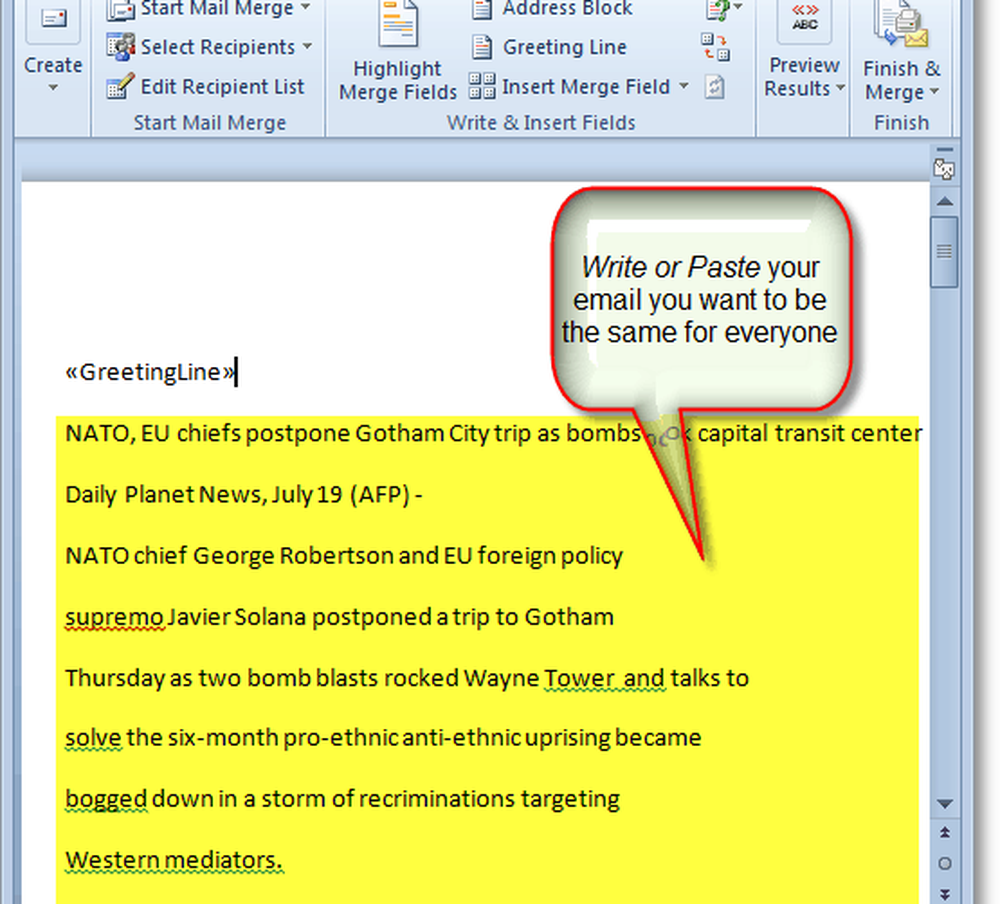
8. Wenn Sie mit dem Schreiben fertig sind Klicken Fertig stellen und zusammenführen, dann Wählen E-Mail-Nachrichten senden

9. Ein Popup-Fenster erscheint, um zu bestätigen, dass Sie senden möchten, und die Informationen sind korrekt. Klicken OK und ab geht die Post!
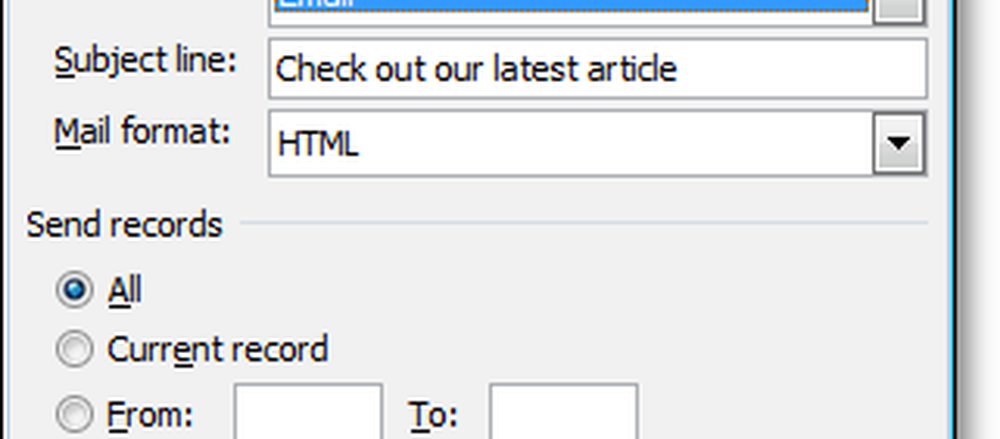
Jetzt haben Sie Ihre Massen-E-Mail an alle Ihre Kontakte gesendet! Wenn sie es erhalten, wird ihre E-Mail nur unter dem Feld "an" angezeigt. Die Begrüßungszeile und alles, was Sie sonst noch personalisiert haben, ist auf die jeweiligen Informationen aus Ihrer Outlook-Kontaktliste abgestimmt.